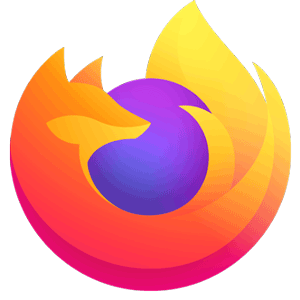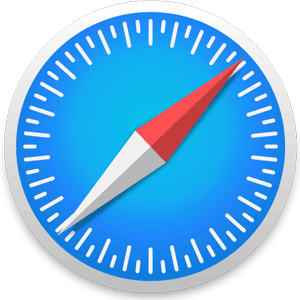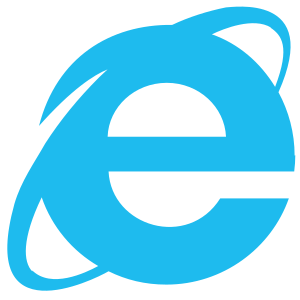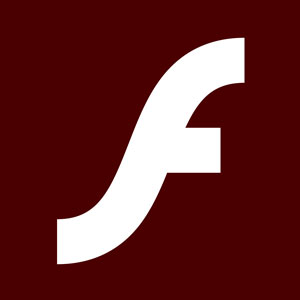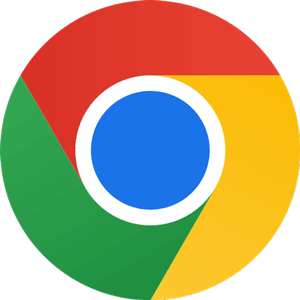
Google Chrome para Windows
Google★★★★★
O Google Chrome é um navegador da Web desenvolvido pelo Google. Foi lançado pela primeira vez em 2008 para Windows Vista e posteriormente para macOS em 2009. O Google Chrome também está disponível para Linux, Android e iOS.
O navegador possui uma interface amigável e oferece uma variedade de recursos, incluindo extensões e temas. O Google Chrome é considerado um dos navegadores da web mais populares disponíveis.
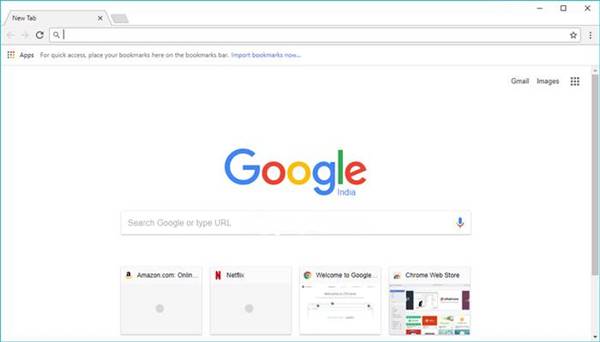
O Google Chrome é uma excelente escolha para quem deseja um navegador rápido, seguro e estável.
Recursos do navegador Google Chrome
O Google Chrome é famoso por sua velocidade, segurança e estabilidade. O navegador também é simples de usar e oferece uma variedade de opções de personalização. Além disso, o Google Chrome é atualizado regularmente com novos recursos e patches de segurança. Algumas de suas características incluem:
- Navegação com guias: permite que vários sites sejam abertos simultaneamente em guias separadas.
- Modo de navegação anônima: um recurso de privacidade que impede que o Chrome salve seu histórico de navegação ou cookies.
- A sincronização permite que você sincronize seus favoritos, senhas e outras configurações em vários dispositivos.
- Extensões: pequenos programas que adicionam recursos extras ao Chrome.
- Transmitir: esse recurso permite transmitir áudio e vídeo do Chrome para dispositivos compatíveis.
Como instalar o Google Chrome no seu computador
Instalar o Google Chrome no seu computador é um processo simples. Basta seguir estes passos:
- Baixe o arquivo do instalador clicando no botão Download nesta página.
- Execute o arquivo do instalador e siga as instruções para instalar o navegador.
- Inicie o Google Chrome e comece a navegar na web!
Como usar as extensões do Google Chrome?
Extensões são pequenos programas de software que podem personalizar e melhorar a funcionalidade do navegador Google Chrome. Uma ampla variedade de extensões está disponível, desde ferramentas de produtividade até jogos. Para instalar uma extensão:
- Visite a Chrome Web Store e encontre a extensão que deseja instalar.
- Clique em “Adicionar ao Chrome” e siga as instruções para instalar a extensão.
- Depois de instalada, a extensão será adicionada automaticamente à sua lista de extensões no Google Chrome.
- Para usar a extensão, clique em seu ícone na barra de ferramentas e siga as instruções.
Como usar os temas do Google Chrome?
Os temas do Google Chrome são capas que alteram a aparência do navegador da web. Os temas podem ser encontrados na Chrome Web Store e são fáceis de instalar. Para instalar um tema:
- Visite a Chrome Web Store e encontre um tema que deseja instalar.
- Clique em “Adicionar ao Chrome” e siga as instruções para instalar o tema.
- Depois de instalado, o tema será aplicado automaticamente ao seu navegador Google Chrome.
- Para alterar os temas, clique no botão “Personalizar” na barra de ferramentas e selecione “Temas”. Você pode navegar pelos temas disponíveis aqui e visualizar como eles ficarão antes de aplicá-los.
Dicas e truques para usar o Google Chrome com mais eficiência.
- Usar atalhos de teclado: os atalhos de teclado podem ajudar você a economizar tempo navegando na web. Por exemplo, o atalho “Ctrl + T” abre uma nova guia, “Ctrl + W” fecha a guia atual e “Ctrl + D” marca a página atual.
- Use o modo de navegação anônima: o modo de navegação anônima é um modo de navegação privada que não salva seu histórico de navegação ou cookies. Basta abrir uma nova janela anônima ( Ctrl + Shift + N ) para usar o modo de navegação anônima.
- Gerencie suas guias: as guias podem ajudar você a se manter organizado enquanto navega na web. Para gerenciar suas guias, clique com o botão direito em uma guia e selecione “Marcar todas as guias” ou “Fechar outras guias”.
- Use o gerenciador de tarefas: a ferramenta do gerenciador de tarefas pode ajudá-lo a solucionar problemas com o Google Chrome. Para abrir o gerenciador de tarefas, vá para o menu Mais ferramentas > Gerenciador de tarefas.
- Redefinir o Google Chrome: se você estiver tendo problemas sérios com o Google Chrome, tente redefinir o navegador para as configurações padrão. Basta ir ao Menu do Chrome > Configurações > Avançado > Redefinir configurações. Lembre-se de que isso excluirá seu histórico de navegação, cookies e extensões.
Detalhes técnicos
| Nome do software | Google Chrome |
| Desenvolvedor | |
| Categoria | Navegadores e plug-ins |
| plataforma | Windows 32 bits e 64 bits |
| Sistema operacional | Windows 11, Windows 10, Windows 7 |
| Tamanho | 87 MB |
| Avaliação | 9.3 |
| Linguagem | inglês, Português |
Categorias de software
- Navegadores e plug-ins
- Pacotes de codecs
- Compressão e Backup
- Design e foto
- Ferramentas de desenvolvimento
- Drivers de hardware
- Emuladores
- Compartilhamento de arquivos
- Jogos
- Multimídia
- Escritório e Negócios
- Impressoras e Scanners
- Antivírus e segurança
- Comunicação social
- Outros
- Ferramentas e utilitários